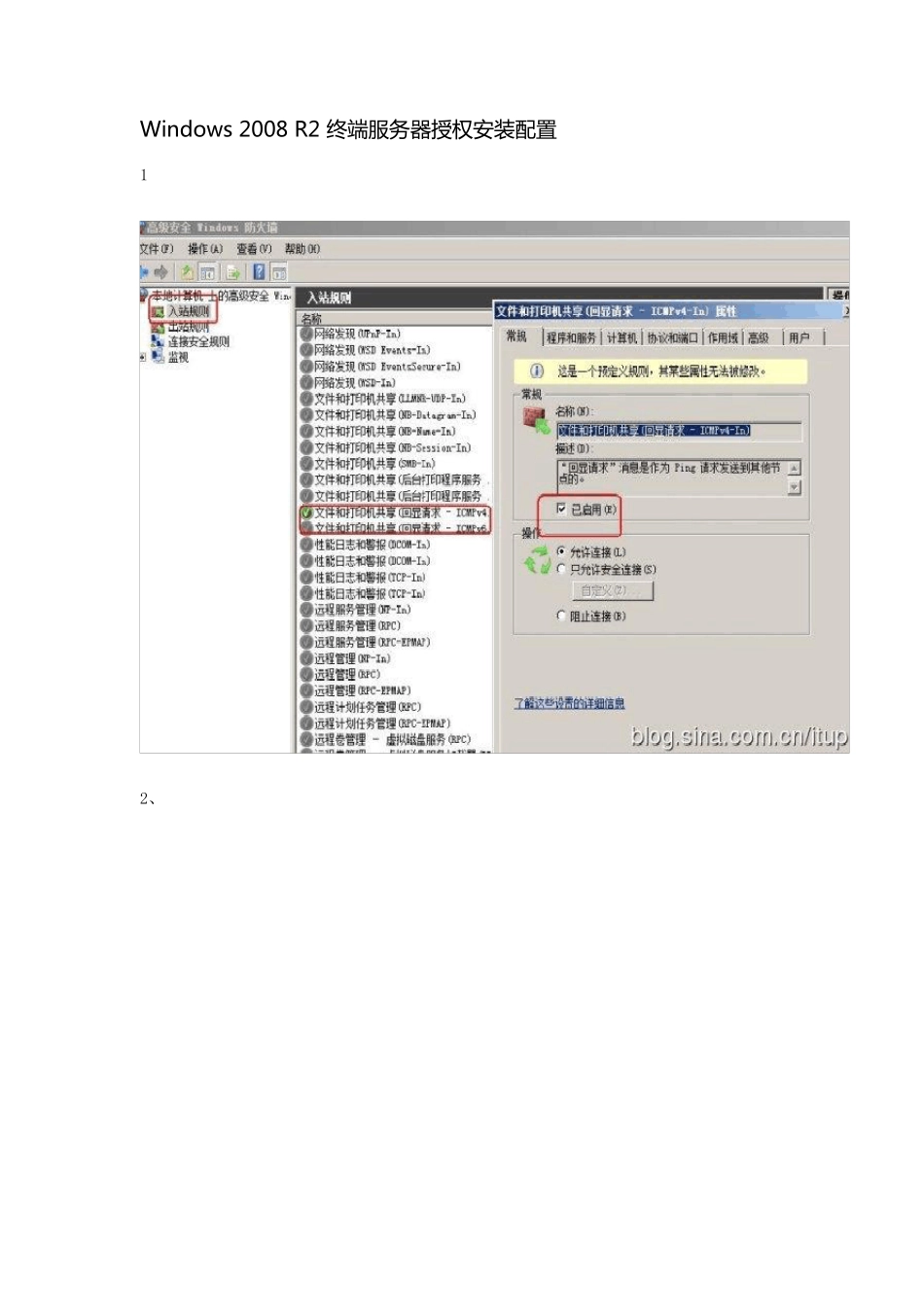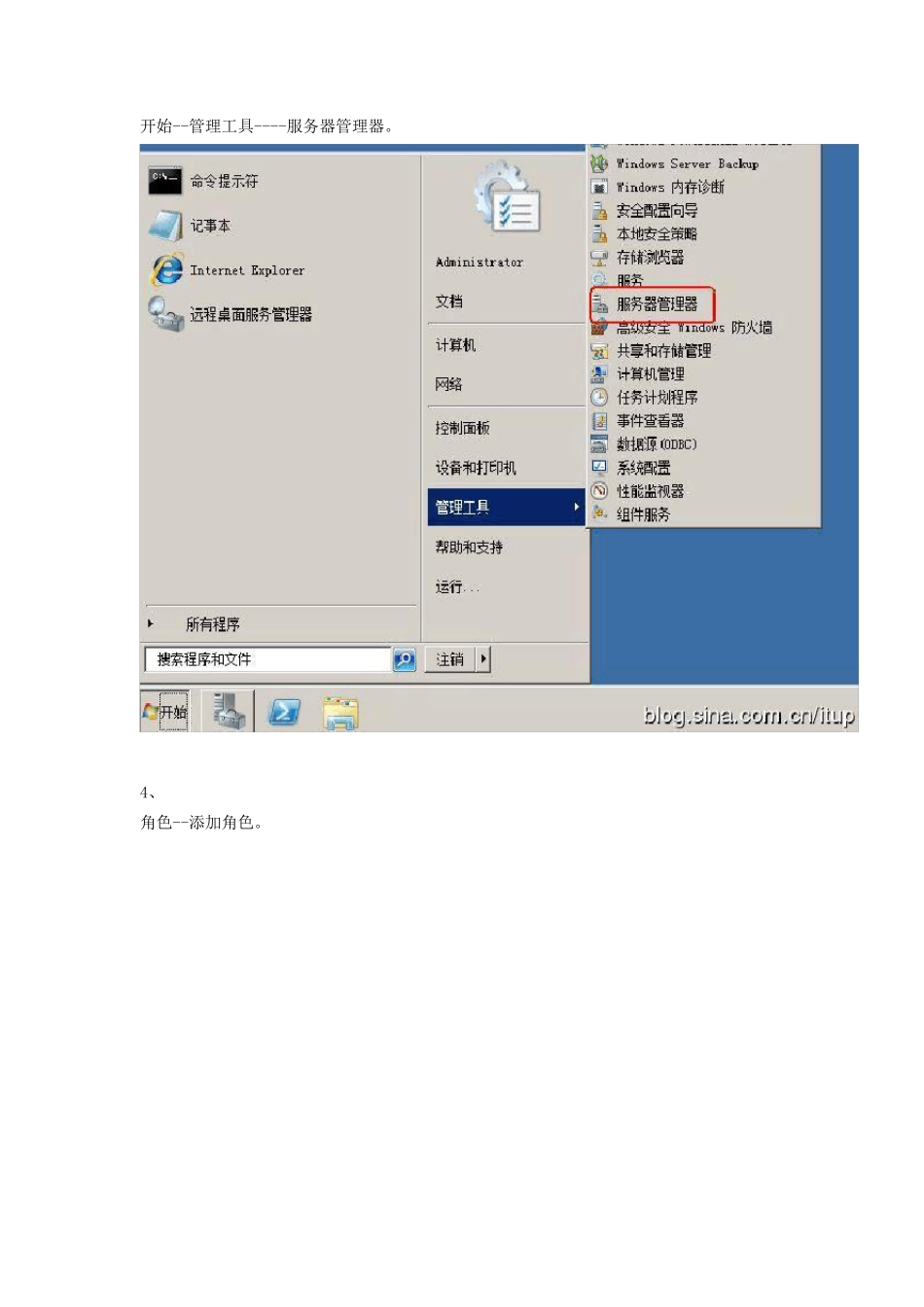Windows 2008 R2 终 端 服 务器授权安装配置 1 2、 添加2 个本地远程测试帐号。默认2008 只允许2 台主机同时远程进来。 3、 现在开始 2008 r2 远程终端管理授权 操作! 开始--管理工具----服务器管理器。 4、 角色--添加角色。 5、 选择默认跳过此页--下一步。其实无所谓的 6、 服务器角色---选择 远程桌面服务---下一步,出现提示界面,继续点下一步。 7、 选择“远程桌面会话主机”和“远程桌面授权”,点下一步。远程桌面会话主机就是以前的终端服务器。 8、 出现一个提示,点下一步,选择不需要使用网络级别身份验证,下一步。 9、 授权模式,可以选择每用户也可以选择每设备,但有一点,在后面注册的时候要选择和现在一致才行,一般选择每用户,下一步。 10、 选择可以远程桌面的用户或组,也可后期再选择。 11、 客户端体验,都给他选上。音频视屏、录音重定向、桌面元素等。 12、 为此许可服务器配发范围。一般情况都会选择“此域”选项,但是我测试服务器没加入域,就选工作组吧!下一步。 13、 点击“安装”。点击“关闭”系统重启。系统重启后继续安装。安装成功后点击关闭终端服务安装成功 图一、 图二、 图三、 14、 现在来激活“远程终端授权管理器”,当然我这里所讲的激活都是不用钱的哈! 点击“开始"---管理工具---远程桌面服务----远程桌面授权管理器。 15、 右键 --- 激活服务器。 16、 提示界面,下一步。 在服务器激活向导窗口中连接方法选择“Web 浏览器”点击“下一步”。 17、 这会要去一台可以上网的电脑上进行注册,需要记个产品 ID 号,后面用得着的。 然后打开微软的授权网站。前提是这个服务器要开通上网权限。 18、 在弹出的网页中选择“chinese(simplified)”点击“go”然后变成中文,点击“下一步”。 19、 在产品 ID 处把刚才复制的ID 内容粘贴上去,公司信息里面的项目要填完整不要缺项 国家为“中国”其它内容随便填点击“下一步”。 20、 21、 这个时候,相应的许可证服务器 ID 就出来啦,但这时并没有完成相应的注册,记住 id 信息,点击【是】。 22、 “授权信息”中的“许可证程序”选择“企业协议”点击“下一步”。 23、 产品信息中的产品类型选择“windows server 2008 R2 RDS 每用户 CAL 或 windows server 2008 TS 每用户 CAL”选项“数量”填写需要登录的终端数量,企业协议协议号码填上【许可协议号...